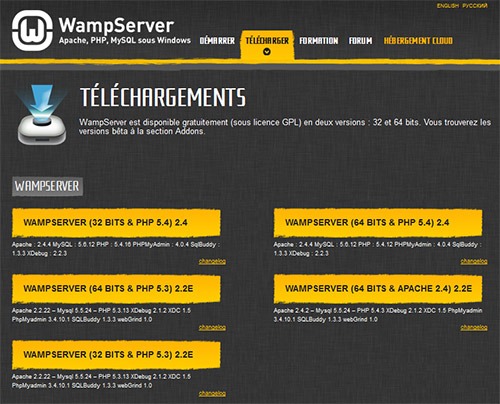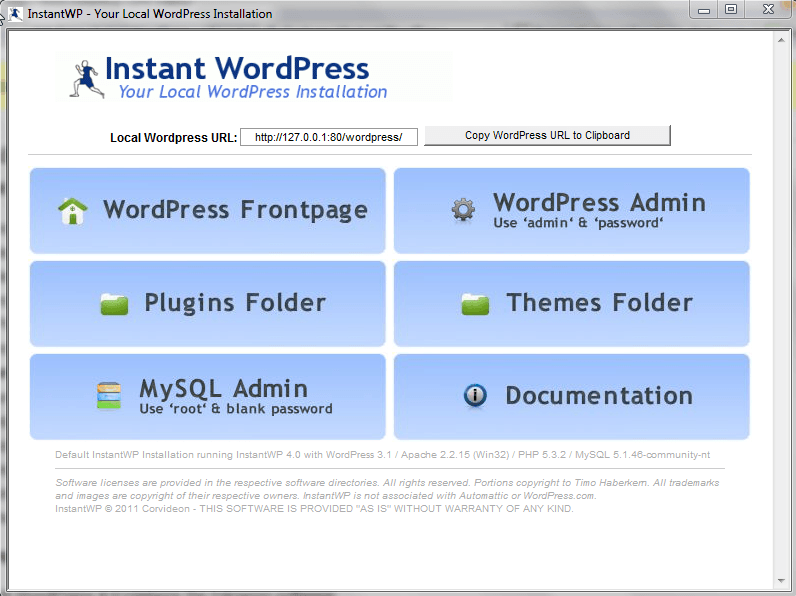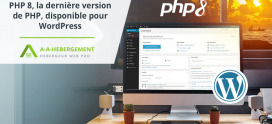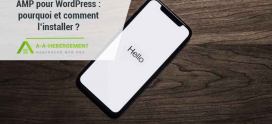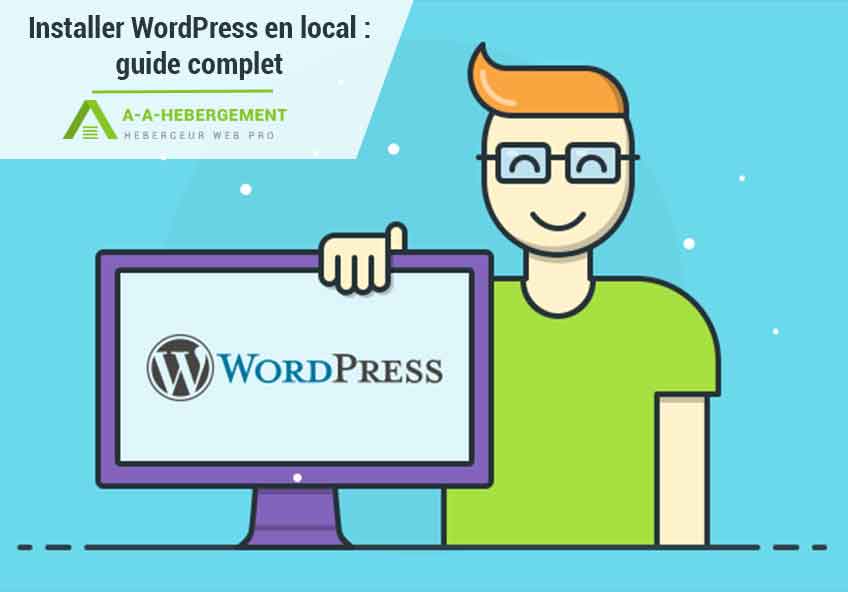
Installer WordPress en local : guide complet
Le guide pour installer WordPress en local : Il existe un bon moyen de tester son site sous WordPress sans qu’il soit en ligne. Vous pouvez installer WordPress en local : C’est-à-dire installer WordPress directement sur votre ordinateur et cela évite que Google indexe votre site sous WordPress alors qu’il n’est pas fini.
De quoi ai-je besoin pour installer WordPress sur mon PC ou mon Mac ?
Nous allons avoir besoin d’installer les applications nécessaires pour faire fonctionner :
- PHP
- Mysql
- Un serveur Web
Ces outils sont indispensables et vont vous permettre d’appréhender WordPress comme vous le souhaitez et à votre rythme. Pas besoin de vous soucier de savoir si vous faites bien ou pas. Vous serez en local, si vous faites une erreur, il n’y aura pas de conséquence. Vous serez plus serin. Certaines solutions vous permettrons d’installer les applications directement sur un clé USB.
Un des avantages d’une installation en local est que si vous décidez de travailler sur votre lieu de vacances, vous n’aurez pas besoin de connexion internet.
Différentes solutions pour installer WordPress en local
- InstantWp: Un logiciel qui fonctionne mais vous obligera à comprendre l’anglais obligatoirement.
- Wamp : Une bonne alternative mais cependant, elle ne fonctionne que sous Windows
- Xampp: La solution qui fonctionne autant avec Windows, MacOs ou Linux.
Xampp : Installer WordPress en local
Pour démarrer, il suffit de ce rendre sur le site officiel de Xampp et de télécharger le package qui correspondra à votre système d’exploitation. Une fois le pack téléchargé, il vous suffira de suivre les indications lors de l’installation. Sachant qu’il vous suffira de cliquer sur suivant ou sur next. Vous pourrez ensuite vous inscrire sur le site Bitnami pour installer les addons tel Worpdress et vous serez fin prêt pour utiliser WordPress en local.
N’oubliez pas qu’il vous faudra lancer Apache et MySQL puis créer une base de données en local dans PhPMyAdmin. Vous pourrez récupérer WordPress en français et décompresser l’archive (Fichier Zip) dans le répertoire htdocs de Xampp. Une fois ceci réalisé, vous n’aurez qu’à mettre cette Url dans votre navigateur : http://localhost/wp-admin/install.php
Wamp : WordPress en local avec Windows
Wamp est une solution très simple à utiliser mais elle ne fonctionnera qu’avec Windows. Le site de Wamp est tout en français ce qui peut être un atout si vous êtes allergique à la langue anglaise. Vous n’aurez aucune difficultés à installer Wamp sur votre PC. Il vous suffit de vous rendre sur la page officielle de Wamp et de télécharger le logiciel.
Instant WP : Installer WordPress en local avec Instant WP
Pour InstantWp, vous pourrez trouver le fichier d’installation sur la page officielle d’Instant WP. L’installation se fera facilement même si vous ne parlez que très peu l’anglais.
Sachez quand même que si vous souhaitez travailler votre site WordPress directement sur le Web, vous avez la possibilité d’ajouter des plugins qui vous permettront de mettre votre site WordPress en maintenance.
Site Worpdress en local : plugins et thèmes
Une fois votre WordPress installé en local, vous pourrez tester une grand nombre de plugins. Effectivement, WordPress bénéficie d’une multitude de plugins qui vont vous servir soit à améliorer votre site soit à ajouter les fonctionnalités que vous recherchez.
Vous pourrez également chercher un thème wordpress qui correspondra le mieux à votre activité. Vous pouvez toujours démarrer avec les 2 thèmes de base fournis avec WordPress pour ensuite vous orienter vers un thème plus professionnel en allant par exemple sur ThemeForest. Pour les plugins, vous pouvez aller directement voir du côté de WordPress en suivant ce lien. A l’arrivée sur le site tout sera en français mais ensuite la plupart des plugins seront en anglais. Prévoyez de récupérer tout ce dont vous avez besoin lorsque vous avez internet pour pouvoir ensuite travailler en local.
Choisir le meilleur hébergement WordPress
Une fois que vous aurez fait tous vos tests sur votre Worpdress en local, vous pourrez tout simplement transférer votre site sur un hébergement WordPress et votre site sera à ce moment là en ligne et visible de tous les internautes.
N’hésitez plus et choisissez A-A Hébergement et bénéficiez du meilleur hébergement WordPress à ce jour. Un tarif d’hébergement à prix compétitif avec toutes les fonctionnalités d’un hébergement haut de gamme. Vous pourrez dès lors disposer de tous les outils qui vous permettrons de mettre en place votre site web tel que vous le souhaitez.
En ce moment le prix des hébergements WordPress commence à 0.95/mois. A ce prix vous aurez même votre nom de domaine offert, 100 Go d’espace disque et 10 comptes mails. Pourquoi hésiter ? Plus un instant à perdre, foncez réserver votre hébergement et votre nom de domaine ! A ce prix là ce serait dommage de s’en priver, non ?